विंडोज 10 के माइक्रोसॉफ्ट एज पर एडोब फ्लैश प्लेयर को कैसे अनब्लॉक करें -
(Adobe)इसे बनाने वाली कंपनी Adobe ने 12 जनवरी(January 12) , 2021 को फ्लैश(Flash) को आराम दिया । चूंकि फ्लैश(Flash) अब इसके डेवलपर द्वारा विकसित या समर्थित नहीं है, इसका मतलब है कि अब आप इसे adobe.com से डाउनलोड नहीं कर सकते हैं, और आप नहीं कर सकते इसे अपने वेब ब्राउजर में भी चलाएं। दूसरे शब्दों में, एडोब फ्लैश प्लेयर (Adobe Flash Player)विंडोज 10(Windows 10) में अवरुद्ध है । हालाँकि, थोड़ी सी छेड़छाड़ के साथ, आप अभी भी एज(Edge) में फ्लैश(Flash) को सक्षम कर सकते हैं । यदि आप नए क्रोमियम-आधारित एज का उपयोग कर रहे हैं, तो " (Edge)विंडोज 10(Windows 10) पर एडोब फ्लैश प्लेयर(Adobe Flash Player) को कैसे अनब्लॉक करें ?" का जवाब। एक ब्राउज़र एक्सटेंशन है जिसे रफल कहा जाता है(Ruffle). दूसरी ओर, यदि आप अभी भी विंडोज 10(Windows 10) के पुराने संस्करण पर काम कर रहे हैं और पुराने माइक्रोसॉफ्ट एज(Microsoft Edge) को पसंद करते हैं , तो आपको कुछ भी इंस्टॉल करने की आवश्यकता नहीं है, और आप अभी भी विंडोज 10(Windows 10) पर फ्लैश(Flash) को सक्षम कर सकते हैं । आगे की हलचल के बिना, इस ट्यूटोरियल को पढ़ें यदि आप यह जानना चाहते हैं कि यदि आपके विंडोज 10(Windows 10) पीसी पर एडोब फ्लैश प्लेयर(Adobe Flash Player) अवरुद्ध है तो आप क्या कर सकते हैं :
नोट: (NOTE:)31 दिसंबर(December 31) , 2020 से , Adobe ने (Adobe)Flash Player का समर्थन करना बंद कर दिया है, और 12 जनवरी(January 12) , 2021 से कंपनी ने Flash सामग्री को चलने से रोकना भी शुरू कर दिया है। एडोब फ्लैश प्लेयर ईओएल सामान्य सूचना पृष्ठ(Adobe Flash Player EOL General Information Page) के अनुसार , इस सॉफ़्टवेयर को स्थापित करने के साथ आने वाली सुरक्षा समस्याओं को दूर करने के लिए अपने कंप्यूटर और उपकरणों से फ्लैश प्लेयर(Flash Player) की स्थापना रद्द करने की भी दृढ़ता से अनुशंसा की जाती है ।
एडोब फ्लैश प्लेयर(Adobe Flash Player) अवरुद्ध है और आधिकारिक तौर पर मृत है। यदि आप Microsoft Edge(Microsoft Edge) (नई और पुरानी) में किसी Flash वेबसाइट पर जाते हैं तो क्या होता है
भले ही आप (Regardless)Windows 10 से नए डिफ़ॉल्ट Microsoft Edge ब्राउज़र का उपयोग कर रहे हों ( (Microsoft Edge browser)Google Chrome के समान रेंडरिंग इंजन पर आधारित ) या पुराने Microsoft Edge का उपयोग करते समय जब आप किसी Flash वेबसाइट तक पहुंचते हैं, तो Flash सामग्री लोड नहीं होती है, और आमतौर पर, कुछ भी नहीं दिखाया गया है। अन्य मामलों में, आप फ्लैश(Flash) से संबंधित विभिन्न संदेशों पर ठोकर खा सकते हैं । उदाहरण के लिए, कुछ वेबसाइटें आपको बता सकती हैं कि आपको एडोब फ्लैश प्लेयर(Adobe Flash Player) को डाउनलोड, इंस्टॉल या सक्षम करना होगा ।
न्यू माइक्रोसॉफ्ट एज में, सभी एडोब फ्लैश प्लेयर सामग्री डिफ़ॉल्ट रूप से अक्षम है(In the New Microsoft Edge, all Adobe Flash Player content is disabled by default) , कोई प्रश्न नहीं पूछा गया। इसका मतलब है कि फ्लैश(Flash) सामग्री वाली वेबसाइटों पर जाना सामान्य तरीकों से व्यावहारिक रूप से असंभव है। भले ही आप " फ्लैश प्लेयर(Flash Player) डाउनलोड" या " फ्लैश(Flash) प्लगइन आवश्यक" संदेशों पर क्लिक या टैप करें, जो वेबसाइट आपको दिखा सकती हैं, वास्तव में कुछ भी नहीं होता है।
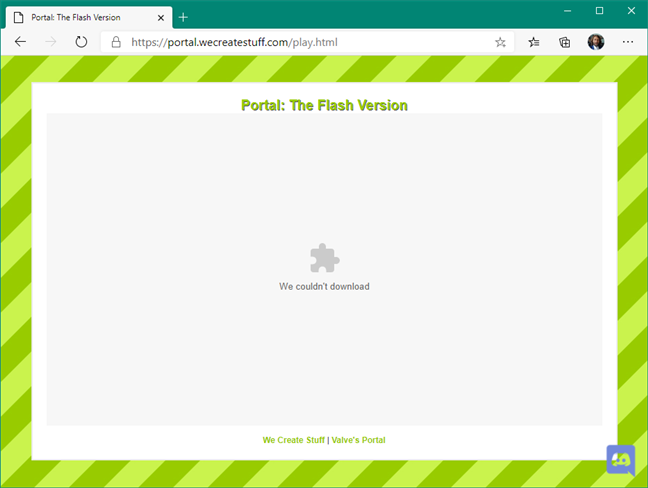
एक वेबसाइट जो आपसे पूछती है कि वह एज(Edge) में फ्लैश डाउनलोड नहीं कर सका(Flash)
विंडोज 10 के पुराने माइक्रोसॉफ्ट एज में, एडोब फ्लैश प्लेयर डिफ़ॉल्ट रूप से सक्षम है। (In Windows 10’s old Microsoft Edge, Adobe Flash Player is enabled by default. )Microsoft ने इस वेब ब्राउज़र में Adobe Flash Player समर्थन शामिल किया है, ताकि आप फ़्लैश(Flash) सामग्री को चलने दे सकें। हालांकि, एडोब फ्लैश(Adobe Flash) में निहित कई सुरक्षा समस्याओं को देखते हुए , फ्लैश(Flash) सामग्री स्वचालित रूप से लोड नहीं होती है। इसलिए पुराने एज के लिए जरूरी है कि जब भी आप (Edge)फ्लैश(Flash) का उपयोग करने वाले किसी वेब पेज पर जाएं तो फ्लैश(Flash) सामग्री को लोड करने और चलाने की स्वीकृति दें ।

एक वेबसाइट जो एज(Edge) में फ्लैश(Flash) लोड नहीं कर सकती (पुराना ब्राउज़र संस्करण)
महत्वपूर्ण:(IMPORTANT: ) कृपया ध्यान रखें कि कुछ साइटें झूठ भी बोल सकती हैं(some sites may also lie) और आपको नकली एडोब फ्लैश प्लेयर(Adobe Flash Player) डाउनलोड लिंक दे सकती हैं, जो भेष में मैलवेयर फ़ाइलों की ओर ले जा रहे हैं। ऐसा करके अपने आप को जोखिम में डालने के बजाय, इस ट्यूटोरियल के निम्नलिखित अनुभागों के चरणों का पालन करें यदि आपको एज पर फ्लैश सामग्री चलाने की आवश्यकता है:(Flash)
नए माइक्रोसॉफ्ट एज में (Microsoft Edge)फ्लैश(Flash) को इनेबल और अनब्लॉक कैसे करें
इस समय एज(Edge) में फ्लैश(Flash) को सक्षम करने का एकमात्र सुरक्षित तरीका रफल(Ruffle) नामक ब्राउज़र एक्सटेंशन को डाउनलोड, इंस्टॉल और उपयोग करना है । दुर्भाग्य से, रफ़ल(Ruffle) एक प्रारंभिक विकास चरण में है और अभी तक एज ऐड-ऑन(Edge Add-ons) वेबसाइट या क्रोम वेब स्टोर(Chrome Web Store) में उपलब्ध नहीं है । इसका मतलब है कि आपको इसे मैन्युअल रूप से डाउनलोड और इंस्टॉल करना होगा। यहां विंडोज 10(Windows 10) पर फ्लैश(Flash) को सक्षम करने का तरीका बताया गया है :
रफ़ल के रिलीज़ वेबपेज(Ruffle’s Releases webpage) पर जाने के लिए एज का उपयोग करें । उस पर, उपलब्ध नवीनतम Chrome / Edge / Safari ब्राउज़र एक्सटेंशन देखें और डाउनलोड करें।

फ्लैश के लिए रफल एज एक्सटेंशन
अपने विंडोज 10 पीसी पर रफल जिप (Ruffle) फाइल(ZIP) को कहीं सेव करें और उसकी सामग्री को एक्सट्रेक्ट(extract its contents) करें । आपके डेस्कटॉप(Desktop) या डाउनलोड(Downloads) फ़ोल्डर सहित कोई भी डाउनलोड स्थान ठीक है ।

रफल फ्लैश(Ruffle Flash) ब्राउज़र एक्सटेंशन को निकालना
अपने Microsoft एज(Microsoft Edge) ब्राउज़र पर वापस जाएँ, या यदि आपने इसे बंद किया है तो इसे खोलें। इसके एड्रेस बार में, edge://extensions टाइप करें और अपने कीबोर्ड पर एंटर दबाएं।(Enter)

किनारा: // एक्सटेंशन पृष्ठ
एज एक्सटेंशन(Edge Extensions) पेज पर, एज एक्सटेंशन(Edge Extensions) मेनू के नीचे से इसके स्विच का उपयोग करके डेवलपर मोड को चालू करें।(Developer mode)

Microsoft Edge में (Microsoft Edge)डेवलपर(Developer) मोड चालू करना
नोट:(NOTE: ) यदि आपको एज से मेनू या (Edge)डेवलपर मोड(Developer mode) स्विच दिखाई नहीं देता है , तो पहले ऊपरी-बाएँ कोने से हैमबर्गर मेनू बटन पर क्लिक करें या टैप करें।

एज एक्सटेंशन मेनू खोलना
डेवलपर मोड(Developer mode) चालू होने के बाद , लोड अनपैक्ड(Load unpacked) बटन पर क्लिक करें या टैप करें। आप इसे एज एक्सटेंशन(Edge Extensions) पेज के ऊपरी-दाएँ क्षेत्र में पा सकते हैं।

(Load)माइक्रोसॉफ्ट एज(Microsoft Edge) में अनपैक्ड रफल फ्लैश(Ruffle Flash) एक्सटेंशन लोड करें
जब आप लोड अनपैक्ड(Load unpacked ) बटन दबाते हैं, तो माइक्रोसॉफ्ट एज(Microsoft Edge) एक नई विंडो खोलता है जिसे "एक्सटेंशन निर्देशिका का चयन करें" कहा जाता है। (“Select the extension directory.”)अपने पीसी के माध्यम से ब्राउज़ करने के लिए इसका उपयोग उस फ़ोल्डर को खोजने के लिए करें जहां आपने रफ़ल(Ruffle) ज़िप फ़ाइल को निकाला था। फिर, रफ़ल फ़ोल्डर का चयन करें, और (Ruffle)फ़ोल्डर का चयन करें(Select Folder) बटन पर क्लिक या टैप करें।
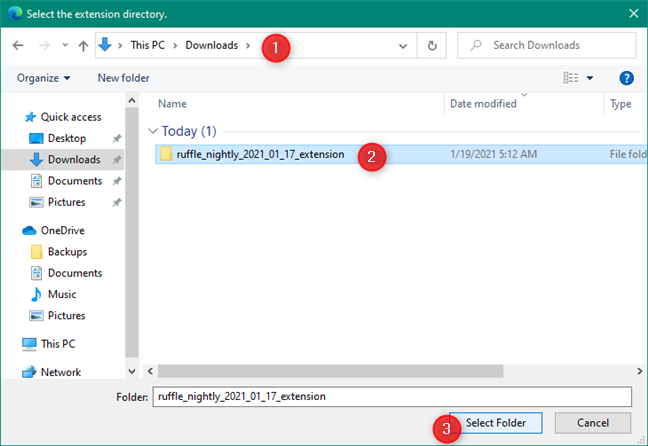
एक्सटेंशन निर्देशिका का चयन करें
जैसे ही आप ऐसा करते हैं, माइक्रोसॉफ्ट एज (Microsoft Edge)रफल(Ruffle) ब्राउज़र एक्सटेंशन को स्थापित और सक्रिय करता है। आप इसे "अन्य स्रोतों से"(“From other sources.”) के रूप में चिह्नित एक्सटेंशन की सूची में देख सकते हैं ।
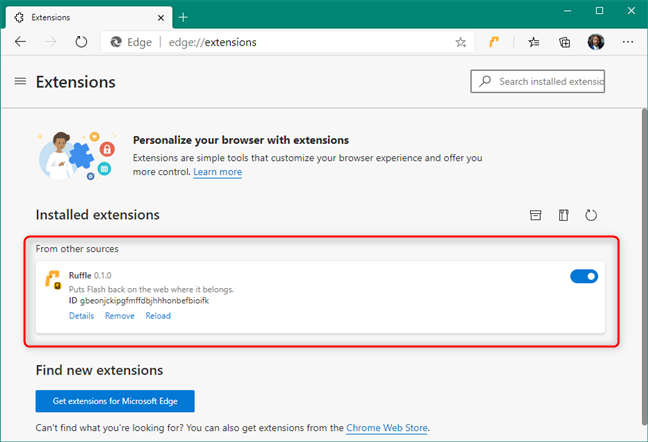
रफ़ल फ्लैश एज(Ruffle Flash Edge) एक्सटेंशन स्थापित और सक्षम है
अंत में, अब आप फ्लैश(Flash) का उपयोग करने वाली वेबसाइट पर जाने का प्रयास कर सकते हैं । त्रुटि संदेशों, मृत लिंक, या पूर्ण शून्यता के बजाय, Microsoft Edge अब (Microsoft Edge)Adobe Flash Player को सही ढंग से लोड करने में सक्षम होना चाहिए ।
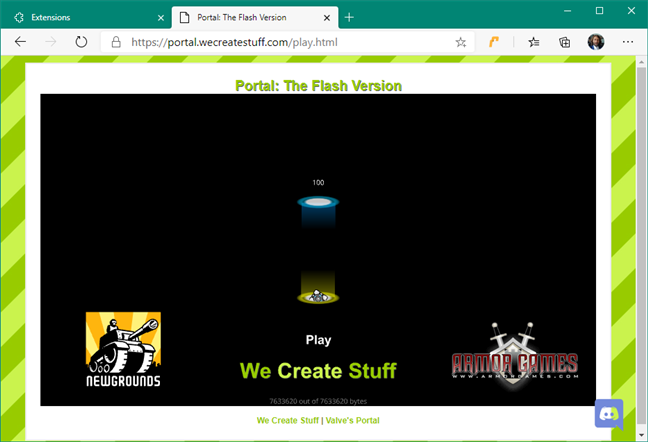
एडोब फ्लैश प्लेयर : (Adobe Flash Player)एज(Edge) में प्लग इन अनब्लॉक किया गया
बस इतना ही: विंडोज 10(Windows 10) के एज पर एडोब फ्लैश प्लेयर(Adobe Flash Player) को अनब्लॉक करने का यह तरीका है !
नोट:(NOTE:) यह न भूलें कि रफ़ल(Ruffle) विकास के शुरुआती चरण में है और हो सकता है कि यह हमेशा सही ढंग से काम न करे। हालाँकि इसके बारे में हम कुछ नहीं कर सकते हैं, क्योंकि केवल इसके डेवलपर ही इसे समय पर सुधार सकते हैं, रफ़ल(Ruffle) को उन अधिकांश वेबसाइटों पर फ्लैश(Flash) इन एज(Edge) को सक्षम करने में सक्षम होना चाहिए जिन्हें इसकी आवश्यकता है।
सुझाव:(TIP:) यदि आप नहीं जानते हैं कि आप एज(Edge) के किस संस्करण का उपयोग कर रहे हैं, तो पढ़ें: मेरे पास माइक्रोसॉफ्ट एज का कौन सा संस्करण है?(What version of Microsoft Edge do I have?)
विंडोज 10(Windows 10) के पुराने माइक्रोसॉफ्ट एज(Microsoft Edge) ब्राउजर में फ्लैश(Flash) को इनेबल और अनब्लॉक कैसे करें
पुराने माइक्रोसॉफ्ट एज(Microsoft Edge) में, एक वेबसाइट को एडोब फ्लैश प्लेयर(Adobe Flash Player) की आवश्यकता का एकमात्र संकेत पता बार के दाईं ओर प्रदर्शित एक पहेली आइकन है। यह आइकन एज(Edge) में तभी दिखाया जाता है जब Adobe Flash सामग्री अवरुद्ध होती है और इसे चलाने के लिए आपकी स्वीकृति की आवश्यकता होती है।
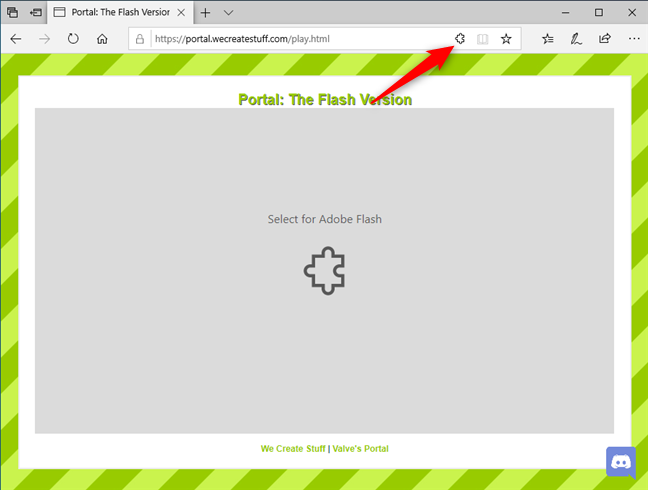
विंडोज 10(Windows 10) के पुराने माइक्रोसॉफ्ट एज(Microsoft Edge) से पहेली आइकन
पहेली आइकन पर क्लिक करें(Click) या टैप करें, और "एडोब फ्लैश सामग्री अवरुद्ध थी"(“Adobe Flash content was blocked”) प्रॉम्प्ट दिखाता है, जिससे आपको फ्लैश(Flash) को माइक्रोसॉफ्ट एज(Microsoft Edge) में अनुमति देने का विकल्प मिलता है । फ्लैश लोड करने और चलाने के लिए "एक बार अनुमति दें"(“Allow once”) दबाएं ।
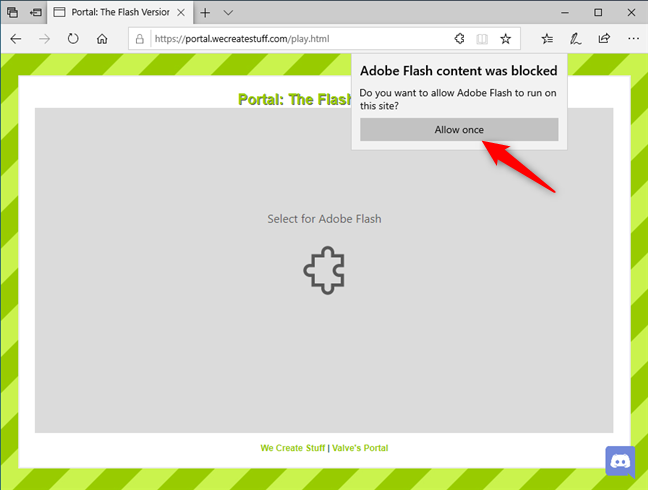
(Allow Flash)विंडोज 10(Windows 10) के माइक्रोसॉफ्ट एज(Microsoft Edge) में फ्लैश की अनुमति दें
अब आप जिस पेज पर जा रहे हैं उसके लिए एडोब फ्लैश(Adobe Flash) सामग्री का आनंद ले सकते हैं ।

Windows 10 के पुराने Microsoft Edge ब्राउज़र में चलने वाली Flash सामग्री वाली वेबसाइट
हालाँकि, यदि आप अभी भी विंडोज 10(Windows 10) के माइक्रोसॉफ्ट एज में कोई (Microsoft Edge)फ्लैश(Flash) सामग्री नहीं देखते हैं और पहेली आइकन नहीं मिलता है जैसा कि पहले बताया गया है, तो एडोब फ्लैश प्लेयर(Adobe Flash Player) शायद बंद है। इसे चालू करने के लिए, पहले "सेटिंग्स और अधिक"(“Settings and more”) बटन पर क्लिक करें या टैप करें, जो तीन बिंदुओं द्वारा दर्शाया गया है, जो ब्राउज़र की विंडो के ऊपरी-दाएं कोने में पाया जाता है। फिर, खुलने वाले मेनू में, सेटिंग(Settings) पर जाएं ।

पुराने Microsoft Edge की (Microsoft Edge)सेटिंग(Settings) तक पहुंचना
बाएं साइडबार पर उन्नत(Advanced) चुनें , और फिर दाईं ओर "एडोब फ्लैश प्लेयर का उपयोग करें"(“Use Adobe Flash Player”) स्विच को सक्षम करें।

(Use Adobe Flash Player)माइक्रोसॉफ्ट एज(Microsoft Edge) में एडोब फ्लैश प्लेयर का प्रयोग करें
यदि आप अभी भी विंडोज 10(Windows 10) के पुराने माइक्रोसॉफ्ट एज का उपयोग कर रहे हैं, तो इसमें (Microsoft Edge)एडोब फ्लैश प्लेयर(Adobe Flash Player) प्लगइन को सक्षम करना वह समाधान है जो फ्लैश(Flash) सामग्री वाले अधिकांश वेब पेजों के लिए आपकी अधिकांश समस्याओं को ठीक कर सकता है, इसलिए इसे आज़माएं। ऐसा करने के बाद, आपको पहेली आइकन देखना चाहिए जो आपको फ़्लैश(Flash) सामग्री के साथ प्रत्येक वेबसाइट पर एडोब फ्लैश प्लेयर चलाने की सुविधा देता है।(Adobe Flash Player)
क्या(Did) आपने अपने Microsoft Edge में (Microsoft Edge)Adobe Flash Player को अनब्लॉक करने का प्रबंधन किया है ?
अब आप जानते हैं कि नए क्रोमियम-आधारित माइक्रोसॉफ्ट एज(Microsoft Edge) और पुराने माइक्रोसॉफ्ट एज दोनों में, (Microsoft Edge)विंडोज 10(Windows 10) पर एडोब फ्लैश प्लेयर(Adobe Flash Player) को कैसे अनब्लॉक करना है । आपके जाने से पहले, Flash(Flash) की मृत्यु के बारे में आपकी क्या राय है ? क्या आपको लगता है कि इसमें कितनी सुरक्षा कमजोरियां थीं, इस पर विचार करते हुए इसे अपने अंतिम विश्राम के लिए रखा जाना चाहिए? क्या आपको विंडोज 10(Windows 10) पर एडोब फ्लैश प्लेयर(Adobe Flash Player) को अनब्लॉक करने के लिए ब्राउज़र एक्सटेंशन इंस्टॉल करने या हमेशा बटन क्लिक करने में परेशानी होती है ? नीचे टिप्पणी अनुभाग में हमें बताएं।
Related posts
विंडोज 10 में टास्कबार या स्टार्ट मेन्यू में वेबसाइट कैसे पिन करें
विंडोज 10 (फ़ायरफ़ॉक्स और ओपेरा) में क्रोम को डिफ़ॉल्ट ब्राउज़र कैसे बनाएं
विंडोज 10 में माइक्रोसॉफ्ट एज कैसे शुरू करें (12 तरीके) -
Google क्रोम में एडोब फ्लैश प्लेयर को अनब्लॉक कैसे करें -
विंडोज 10 में कौन सा ब्राउजर आपकी बैटरी को ज्यादा समय तक चलेगा?
विंडोज 10 में टास्क व्यू क्या है और इसका उपयोग कैसे करें
विंडोज 10 के कमांड प्रॉम्प्ट के लिए 34 कीबोर्ड शॉर्टकट
Microsoft की सहायता सेवा से संपर्क करने के लिए Windows 10 में गेट हेल्प ऐप का उपयोग कैसे करें
विंडोज 10 में यूजर फोल्डर लोकेशन कैसे बदलें (दस्तावेज़, डाउनलोड आदि) -
सभी प्रमुख ब्राउज़रों में विज्ञापनों के बिना लेख कैसे प्रिंट करें -
Microsoft एज एक्सटेंशन कैसे प्राप्त करें, कॉन्फ़िगर करें और निकालें -
विंडोज 10 में विंडोज मोबिलिटी सेंटर का उपयोग कैसे करें -
Windows दूरस्थ सहायता के साथ Windows 10 उपयोगकर्ताओं को दूरस्थ सहायता प्रदान करें
एंड्रॉइड स्मार्टफोन के साथ विंडोज 10 योर फोन ऐप का उपयोग कैसे करें
माइक्रोसॉफ्ट एज कलेक्शंस का उपयोग कैसे करें -
माइक्रोसॉफ्ट एज डाउनलोड लोकेशन कैसे बदलें -
2021 में शीर्ष 10 Microsoft एज ऐड-ऑन -
5 मुद्दे जो माइक्रोसॉफ्ट एज को दूसरों की तुलना में खराब वेब ब्राउज़र बनाते हैं
माइक्रोसॉफ्ट एज में टैब मैनेज करने के 12 तरीके -
विंडोज 10 में ऐप्स को छोटा और बड़ा करने के 7 तरीके
